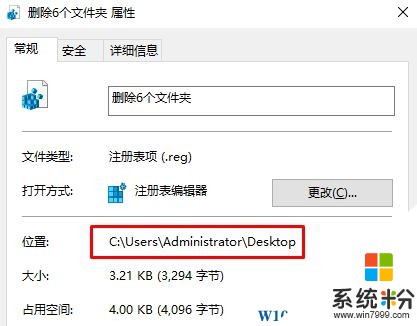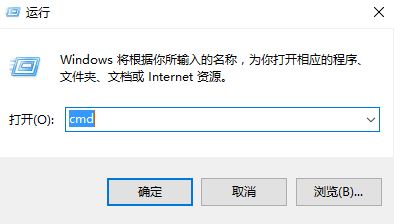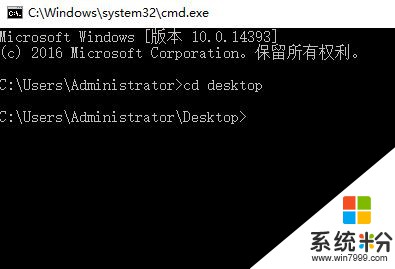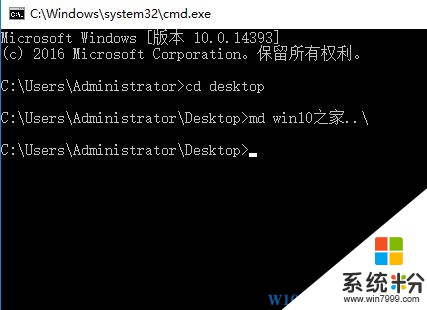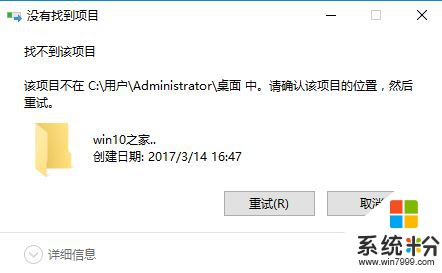在windows操作係統中,有什麼好的方法可以防止別人刪除我們電腦中的文件呢?在本文中係統粉小編將給大家分享下在win10係統中創建無法刪除的文件的方法,可以有效防止電腦中資料被刪除。
Win10創建無法刪除的文件夾方法:
1、首先確認“桌麵”的路徑,可以通過在桌麵任意文件上單擊右鍵,選擇【屬性】來查看,如圖小編win10係統桌麵位置是:C:\Users\Administrator\Desktop
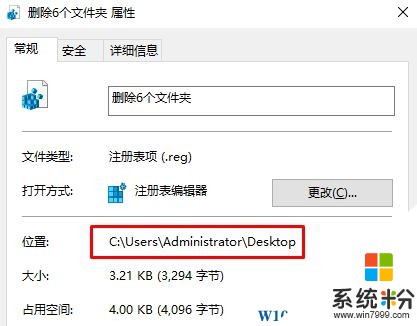
2、按下【win+R】快捷鍵呼出運行,輸入 cmd 點擊確定打開命令提示符;
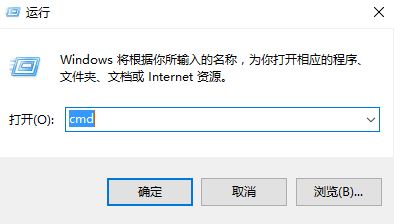
3、使用此方法打開的命令提示符提示符一般都會在C:\Users\(用戶名)這一路徑中,我們隻需輸入:cd desktop 按下回車鍵就可以進入到桌麵路徑了;
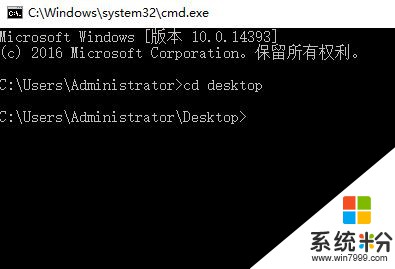
4、接著輸入:md 文件夾名稱..\ 然後按下回車鍵,如圖:
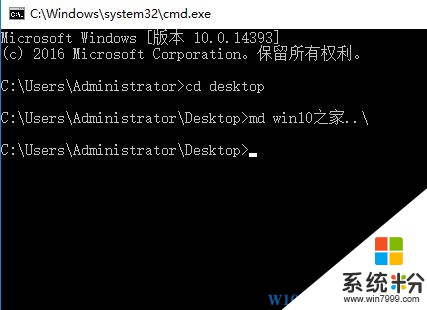
5、創建完成後我們在桌麵刷新一下就可以看到剛創建的文件夾了,我們可以隨意打開,但是在刪除的時候就會出現如下提示:
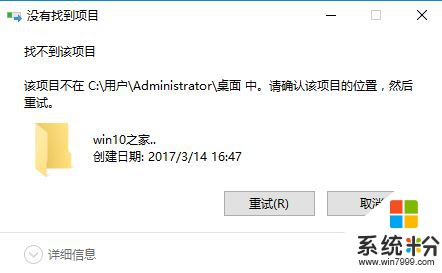
如果想要刪除的話輸入:rd 文件夾名稱..\ 按下回車鍵就可以刪除了。